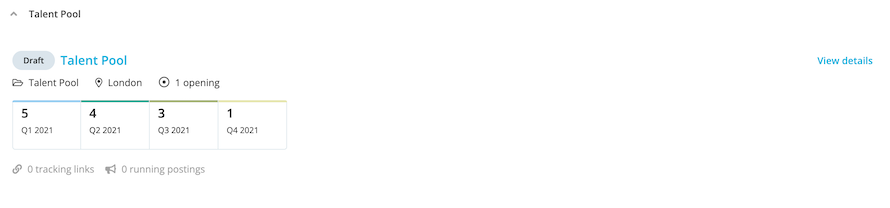Wir aktualisieren unsere Helpcenter-Artikel, um Änderungen an Personio zu berücksichtigen, die die Nutzungserfahrung verbessern. Da diese Änderungen schrittweise veröffentlicht werden, stellen Sie während dieses Aktualisierungsprozesses möglicherweise Unterschiede zwischen dem Artikelinhalt und Ihrer Personio Anwendung fest.
In diesem Artikel werden bewährte Methoden zur Einrichtung eines Talentpools in Personio erläutert. Wir stellen Ihnen Schritt-für-Schritt-Anleitungen sowie einige zusätzliche Konfigurationsideen zur Verfügung, die hilfreich sein können.
Bewerbungsprozess für den Talentpool konfigurieren
Um Ihren Talentpool einzurichten, müssen Sie einen spezifischen Bewerbungsprozess im Recruiting anlegen. Sie müssen Ihren Talentpool als einzigartige Kategorie erstellen und dann Phasen und automatische Empfangsbestätigungen konfigurieren.
Kategorie
Um für den Talentpool eine Kategorie anzulegen, führen Sie zunächst die folgenden Schritte aus:
- Navigieren Sie zu Einstellungen > Recruiting > Kategorien.
- Erstellen Sie eine Kategorie namens Talentpool.
Phasen
Alle Phasen, die Sie in Ihrem Talentpool eventuell nutzen möchten, müssen zuerst angelegt werden. Führen Sie dazu die folgenden Schritte aus:
- Navigieren Sie zu Einstellungen > Recruiting > Phasen anlegen.
- Fügen Sie die Phasen hinzu, die Sie für den Bewerbungsprozess für Ihren Talentpool verwenden möchten.
- Weisen Sie die neu angelegten Phasen für die Kategorie Talentpool unter Einstellungen > Recruiting > Kategorien zu.
Hinweis
Wir empfehlen eine Wartephase. Weitere Informationen finden Sie im Abschnitt Bewerbungen auf eine andere Stelle in den Talentpool aufnehmen.
Sie können auch die Phasen Ihrer regulären Kategorien für den Talentpool verwenden. Wenn Sie Bewerbende aus einer regulären Kategorie in Ihren Talentpool verschieben, werden sie automatisch in die Phase versetzt, die der ursprünglichen Phase entspricht. Wenn Sie mit Bewerbenden in Kontakt treten möchten, nachdem sie einige Zeit in Ihrem Talentpool waren, wissen Sie sofort, ob Sie bereits im Rahmen eines Interviews mit den Personen in Kontakt standen oder ob Sie bisher nur ihre Unterlagen gesichtet haben.
Wie Sie Ihre Bewerbungen anhand von Phasen nach Bewerbungseingang sortieren können, lesen Sie weiter unten in diesem Artikel im Abschnitt Verwendung von Phasen.
Empfangsbestätigung
Für jede Kategorie können Sie automatische Empfangsbestätigungen einrichten. Folgende zwei Optionen stehen zur Verfügung:
- Für Bewerbungen über das Online-Bewerbungsmodul: Bewerbende, die sich über die Personio Karriereseite bewerben, erhalten eine automatische Empfangsbestätigung per E-Mail. Dies ist für Ihren internen, verborgenen Talentpool nicht relevant.
- Für E-Mail-Anwendungen: Bewerbende, die beispielsweise eine Initiativbewerbung an Ihre Personio E-Mail Adresse (hostname-jobs@m.personio.com) senden, erhalten per E-Mail eine Eingangsbestätigung, sobald die Bewerbung dem Talentpool für die Stelle zugewiesen wird. Diese Einstellung kann nützlich sein, wenn Sie Initiativbewerbungen erhalten und diese in Ihrem Talentpool verwalten möchten.
Weitere Informationen zu diesem Thema finden Sie in unserem Artikel über automatische Empfangsbestätigungen.
Talentpool als Stelle konfigurieren
Sie müssen nun eine Stelle für den Talentpool erstellen, um alle Ihre Bewerbungen zu speichern. Führen Sie dazu die folgenden Schritte aus:
- Navigieren Sie zu Recruiting > Stellen > Stelle erstellen.
- Geben Sie im Stellentitel Talentpool ein, und klicken Sie auf Weiter.
- Geben Sie unter Stellendetails alle obligatorischen Details zur Stelle ein. Sie brauchen keine genauen Daten einzugeben, da diese Stelle nur internen Zwecken dient. Klicken Sie auf Weiter.
- Tragen Sie unter Recruiting-Plan > Recruitingteam die Mitarbeitenden ein, die den Talentpool eventuell für ihr Recruiting nutzen werden.
- Weisen Sie die Stelle unter Einstellungsverfahren der Kategorie Talentpool zu. Klicken Sie auf Entwurf speichern.
Hinweis
Sie sollten die Stelle nicht veröffentlichen, sondern sie stattdessen als internen Container für interessante Bewerbende nutzen.
Alternativ haben Sie auch die Möglichkeit, die Felder auszufüllen und die Stelle zu veröffentlichen. Ein Name für die Stelle könnte beispielsweise „In Kontakt bleiben“ oder „Interesse an uns?“ sein. Bewerbende können dann direkt von Ihrer Personio Karriereseite aus Initiativbewerbungen für Ihren Talentpool einsenden. Denken Sie bei Verwendung dieser Option daran, die automatische Empfangsbestätigung für Anwendungen über das Anwendungsmodul zu aktivieren. Weitere Informationen finden Sie in unserem Artikel zum Veröffentlichen von Stellen.
In bestimmten Fällen kann es sinnvoll sein, Ihre Bewerbenden auf mehrere Stellen oder Talentpools aufzuteilen. Gegebenenfalls können Bewerbende nach Fachbereichen oder Bürostandorten eingeteilt werden. Welche Form dies annehmen kann, hängt stark von der Komplexität Ihres Unternehmens ab.
Bewerbende in den Talentpool aufnehmen
Bewerbungen aus der Inbox in den Talentpool verschieben
Wenn Bewerbungen als zuzuweisende Nachrichten in Ihrer Inbox eingehen und nicht zu Ihren ausgeschriebenen Stellen passen, haben Sie beim Anklicken der Nachricht zwei Möglichkeiten:
- Wenn die Nachricht zu einer vorhandenen Bewerbung gehört, klicken Sie auf Zuweisen und wählen Sie den Namen der sich bewerbenden Person aus, mit der die E-Mail verknüpft werden soll.
- Wenn die Nachricht zu keiner vorhandenen sich bewerbenden Person gehört, klicken Sie auf Bewerbung erstellen. Füllen Sie die Details der sich bewerbenden Person aus, und wählen Sie die Stelle für den Talentpool aus.
Wenn Sie eine automatische Empfangsbestätigung für E-Mail-Anwendungen konfiguriert haben (wie unter Automatische Empfangsbestätigung beschrieben), erhält die sich bewerbende Person die Bestätigung, nachdem Sie auf die blaue Schaltfläche Verarbeiten geklickt haben.
Bewerbungen auf eine andere Stelle in den Talentpool aufnehmen
Um Bewerbende zu informieren, dass sie zu Ihrem Talentpool hinzugefügt wurden, führen Sie die folgenden Schritte aus:
- Legen Sie unter Einstellungen > Recruiting > E-Mail eine E-Mail-Vorlage an. In der E-Mail werden sie aufgefordert, der Aufnahme in Ihren Talentpool zuzustimmen oder diese abzulehnen.
- Erklären Sie Bewerbenden, was das bedeutet: Speicherung von Daten, Anonymisierung personenbezogener Daten auf Wunsch, regelmäßige E-Mail-Updates zu offenen Stellen.
- Verwenden Sie die E-Mail-Vorlage, um Bewerbenden eine Nachricht zu senden.
- Dies ist ein guter Zeitpunkt, um Bewerbende in eine Zwischenphase zu verschieben. Diese Phase könnten Sie, wie oben unter Phasen beschrieben, beispielsweise Wartephase nennen.
- Nachdem Bewerbende angenommen haben, gehen Sie in ihrem Profil zur Schaltfläche mit den drei Punkten, und wählen Sie Einer anderen Stelle zuweisen.
- Dort können Sie Ihren Talentpool auswählen.
Hinweis
Wenn Bewerbende aus einer Phase verschoben werden, die nicht in Ihrem Talentpool vorhanden ist, werden sie automatisch in der temporären Stufe Nicht zugewiesen angezeigt. Dies wird nicht mehr angezeigt, sobald Sie Bewerbende einer anderen Phase zuweisen.
Bewerbende in Ihrem Talentpool zeitlich einordnen
Um den Überblick über die Bewerbungen in Ihrem Talentpool zu behalten, empfehlen wir eine Struktur, mit der Sie diese filtern können. Im Folgenden finden Sie zwei Möglichkeiten, wie Sie schnell herausfinden können, wie lange Bewerbende bereits in Ihrem Talentpool sind.
Bewerbungs-Tags verwenden
Mit Bewerbungs-Tags können Sie Bewerbende einfach und schnell markieren, um beispielsweise in ihrem Profil zu vermerken, in welchem Quartal ihre Bewerbung in den Talentpool verschoben wurde. Sie können verschiedene Bewerbungs-Tags direkt im Bewerbendenprofil unter Tag hinzufügen erstellen und den Bewerbenden zuweisen.
Alternativ können Sie Bewerbungs-Tags auch unter Einstellungen > Recruiting > Bewerbende > Bewerbungs-Tags erstellen. Weitere Informationen zum Erstellen und Verwalten von Bewerbungs-Tags finden Sie in unserem Helpcenter.
Phasen verwenden
Eine weitere Möglichkeit ist, Ihre Bewerbenden durch die Einordnung in zeitlich benannte Phasen zu kategorisieren. Erstellen Sie dafür entsprechende Phasen unter Einstellungen > Recruiting > Phasen.
Den Bewerbungsprozess für die Stelle Ihres Talentpools kann sich dann wie folgt gestalten:
Hinweis
Sie benötigen pro Jahr 4 Phasen, um die einzelnen Quartale abzubilden. Alternativ können Sie einen Talentpool pro Jahr anlegen und mit „wiederverwendbare“ Phasen arbeiten (zum Beispiel: „Q1“, „Q2“).
Übersicht über Bewerbungen
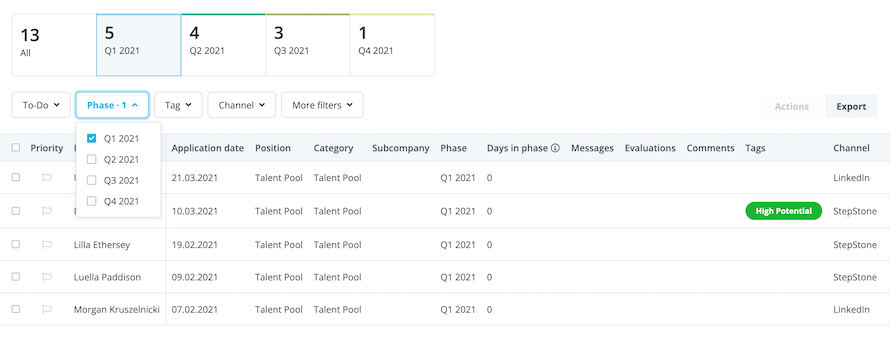
- Unter Recruiting > Bewerbungen finden Sie eine Liste all Ihrer Bewerbungen.
- Filtern Sie beispielsweise nach Stelle oder Kategorien, um sich alle Bewerbungen im Talentpool anzeigen zu lassen. Filtern Sie zusätzlich nach Tags um sich einen genaueren Überblick über Ihre Bewerbungen im Talentpool zu verschaffen.
- Verwenden Sie die Schaltfläche Aktionen, um verschiedene Aktionen auszuführen, z. B. eine E-Mail an alle Bewerbenden zu senden, deren Bewerbungen im vierten Quartal 2019 eingegangen sind, oder mehrere Bewerbungen auf einmal zu anonymisieren.
Eine detaillierte Beschreibung der in der Bewerbendenliste verfügbaren Optionen finden Sie in unseren Artikel über Bewerbungslistenfunktionen.